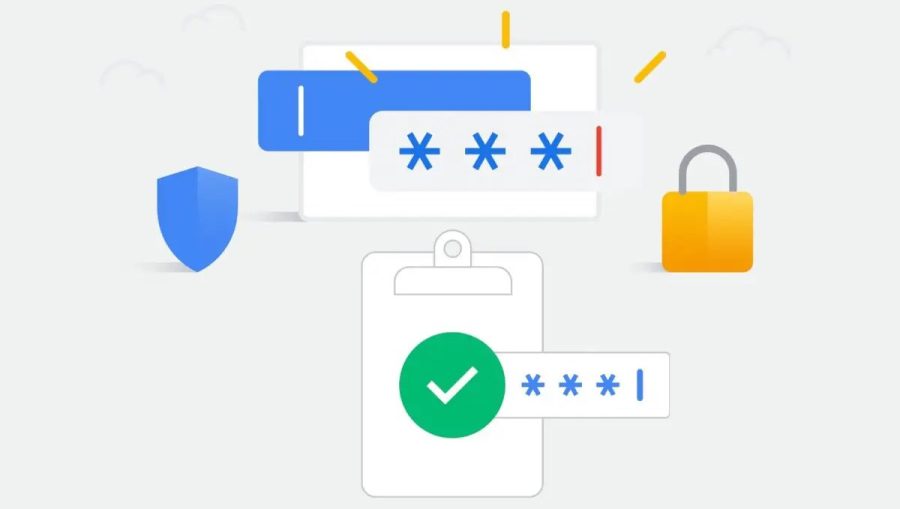Bazı kullanıcılar Dosya Gezgini’ndeki Windows klasörü içindeki WinSxS klasörünü fark ettiler. Bu, WinSxS’nin bir Windows sistem klasörü (veya alt klasörü) olduğunu açıkça ortaya koymaktadır. Bu klasörün tam başlığı Windows Yan Yana aslında.
Ancak, Dosya Gezgini size WinSxS klasörünün tam olarak ne için olduğunu söylemez. Vista, 7, 8, 8.1 ve Windows 10’da bulunan bu klasörü içeren ilk Windows platformuydu.
WinSxS klasörü, tüm Windows sistem bileşenleri için bir depozittir. Daha açık olmak gerekirse, öncelikle DLL, CSD, DLL.MUI, IMD ve diğer sistem dosyalarının farklı sürümlerinden oluşur. WinSxS klasörü, Windows için yerel bir montaj önbelleğidir.
Windows tuşu + E kısayol tuşuna basarak WinSxS’yi Dosya Gezgini’nde açabilirsiniz. Ardından C: Windows klasörünü açın. Açmak için oradaki WinSxS klasörünü tıklayın. WinSxS klasörünü sağ tıklayın ve doğrudan aşağıda gösterilen pencereyi açmak için Özellikler’i seçin.
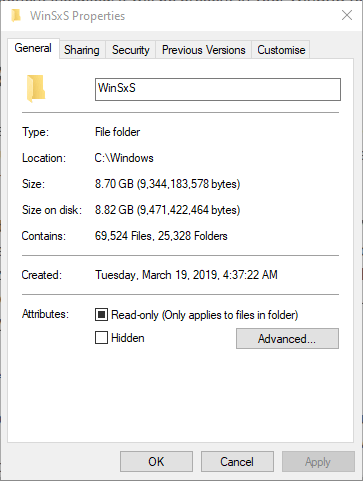
Yukarıdaki Genel sekmesi klasörün boyutunu gösterir. Genel sekmesini açtıktan sonra bir süre artacaktır. WinSxS, çok fazla sabit disk alanı kaplayan devasa bir klasördür.
Yeni bileşen dosyalarının yanında gerekli olmayan eski Windows bileşenlerini koruduğu için bazı kullanıcılar için 16 GB’den fazla sabit disk alanı barındırabilir.
Bazı kullanıcılar daha sonra WinSxS klasör boyutunu azaltmak için neler yapabileceklerini merak edebilirler. ASLA WinSxS klasörünü silmeye çalışmayın. Ancak, kullanıcıların bazı disk depolama alanlarını boşaltmak için WinSxS’i temizleyebileceği birkaç güvenli yol vardır.
WinSxS klasör boyutunu nasıl azaltabilirim?
1. WinSxS’i Disk Temizleme ile temizleyin
- WinSxS, Disk Temizleme yardımcı programı ile silebileceğiniz ve sıkıştırabileceğiniz eski Windows güncelleme sürümlerini korur. Bunu Windows 10’da yapmak için Görev çubuğunu aramak için buraya yazın düğmesini tıklayın.
- Arama kutusuna ‘Disk Temizleme’ “Clean up” anahtar kelimesini girin.
- Doğrudan aşağıdaki anlık görüntüde pencereyi açmak için Disk Temizleme’yi tıklayın.
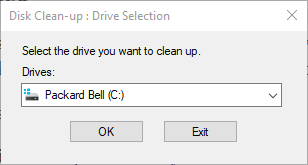
- C: sürücüsünü seçin ve oradaki OK düğmesine tıklayın.
- Sistem dosyalarını temizle düğmesine basın.
- Sürücüyü yeniden ve tıklatın: Sonra C seçmeniz gerekir Tamam doğrudan aşağıda çekimde olarak Disk Temizleme menüsüne programı açın.
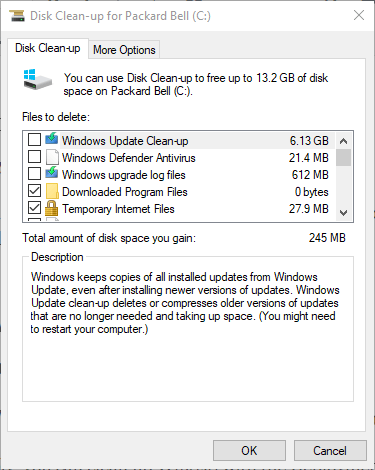
- Windows Update Temizlik-up onay kutusunu tıklayınız.
- OK düğmesine basın.
WinSxS’yi Dağıtım Görüntüsü yardımcı programıyla temizleyin
- Alternatif olarak, WinSxS’yi Dağıtım Görüntüsü komut satırı yardımcı programıyla temizleyebilirsiniz. İlk olarak Windows tuşu + S kısayol tuşuna basınız.
- Arama kutusuna ‘cmd’ yazın.
- Yönetici olarak çalıştır seçeneğini içeren bir bağlam menüsü açmak için Komut İstemi’ne sağ tıklayın. Yönetici olarak çalıştır seçeneğini seçiniz.
- Ardından, Komut İstemi penceresine bu komutu girin: Dism.exe / online / Cleanup-Image / StartComponentCleanup. Bu komutu girdikten sonra Enter tuşuna basmayı unutmayın.
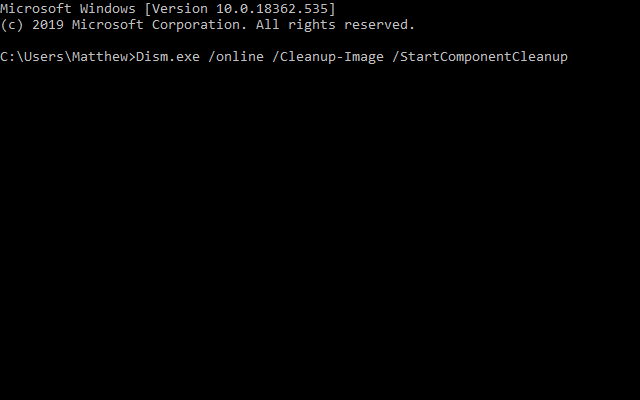
- Eski bileşen sürümlerini kaldırmak için şu komutu girin: DISM.exe / online / Cleanup-Image / StartComponentCleanup / ResetBase.
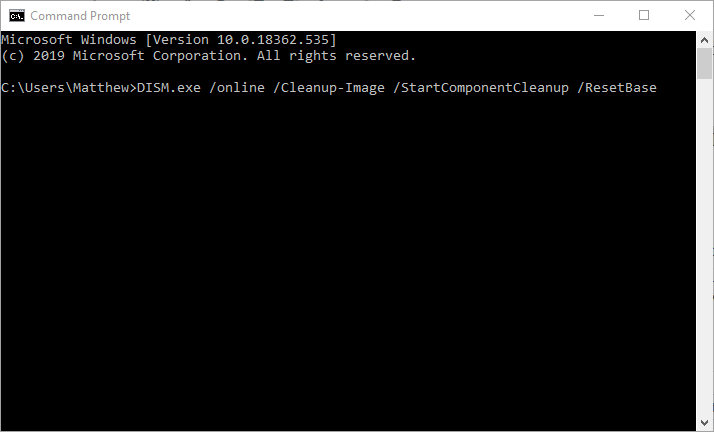
Komut İstemi’ne yönetici olarak erişmekte sorun yaşıyorsanız, bir sonraki makalemiz de yer vereceğiz.
Yukarıdaki temizleme yöntemleri WinSxS sabit disk alanı miktarını azaltacaktır. Daha sonra yazılım, belgeler, resimler, müzik, videolar vb. İçin daha fazla HDD alanınız olacak. WinSxS’i temizlemeyi düşünen bazı üçüncü taraf yazılımlar bulabilirsiniz, ancak Windows’un yerleşik özelliklerine bağlı kalmak en iyisidir araçlar.
Başka sorularınız veya önerileriniz varsa, bunları aşağıdaki yorumlar bölümünde bırakmaktan çekinmeyin, biz de bunları mutlaka kontrol edelim.